Oletko valmis hyödyntämään After Effektsin Textanimator-moottoria aivan uudella tavalla? Tämä opas näyttää sinulle, kuinka voit prosessimaisesti animaatioita luoda monille objekteille luovalla ja tehokkaalla tavalla. Näiden tekniikoiden avulla voit tuoda tekstejä ja ikoneita leikkisästi esille ja tehdä animaatioistasi elävämpiä. Sukelletaan suoraan sisään ja vapautetaan Textanimator-moottorin potentiaali.
Tärkeimmät havainnot
- After Effektsin Textanimator-moottorin avulla voit ei vain animoida tekstejä, vaan myös ikoneita ja grafiikoita tehokkaasti.
- Ikoneita voidaan luoda SVG-tiedostoista ja tuoda sitten fonttina.
- Opit, kuinka ikoneita voidaan järjestää ja animoida After Effektsissä ympyrässä.
Step-by-Step-opas
Ymmärrä Textanimator-moottori
Aloita avaamalla olemassa oleva projektisi After Effektsissä. Voit keskittyä Textanimator-moottoriin luodaksesi animaatioefektejä. Tutki erilaisia mahdollisuuksia, joita tämä moottori tarjoaa, ja valmistaudu muokkaamaan olemassa olevaa tekstiäsi.
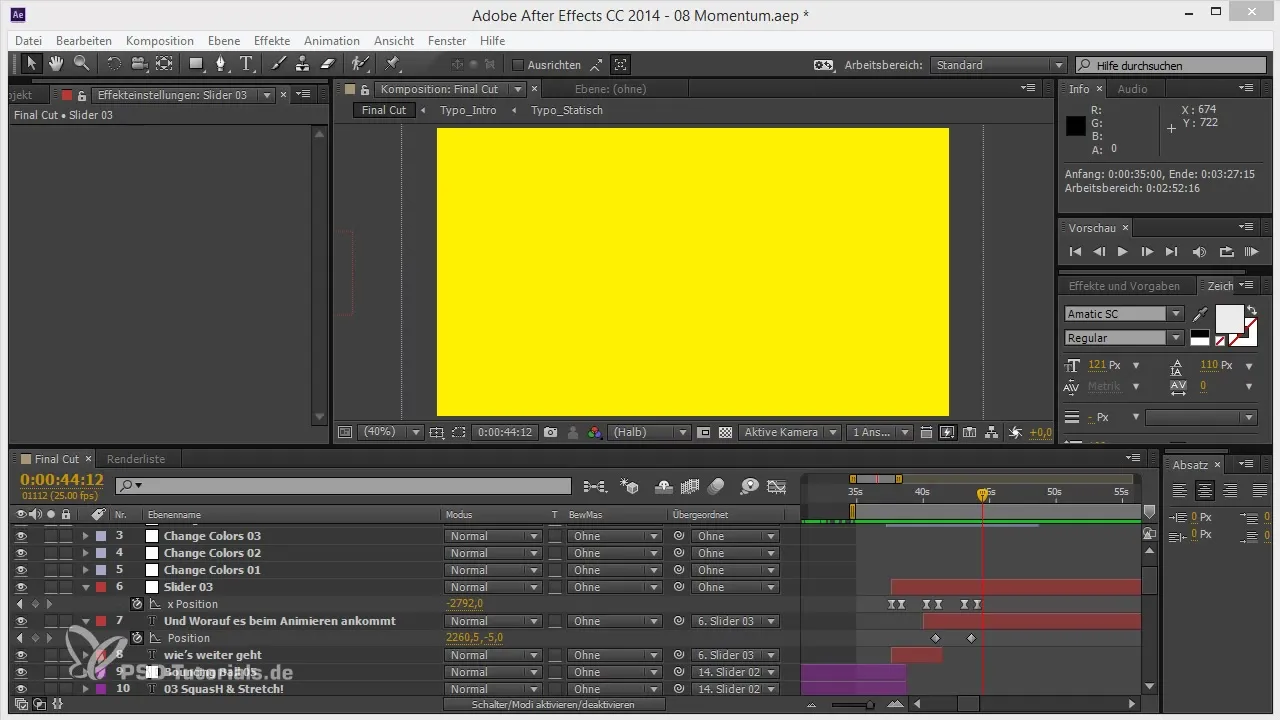
Säännönsiirron säätäminen
Valitse teksti, jonka haluat animaatioida, ja varmista, että fontin peruslinja on oikein asetettu. Voit käyttää peruslinjan siirron parametreja tekstin esityksen optimointiin. Kokeile näitä arvoja saadaksesi tasaisen ulkonäön.
Ikonien valinta ja tuonti
Tätä animaatiota varten tarvitsemme ikoneita. Käytä ikonigeneraattoria muuntaaksesi SVG-tiedostot fontiksi. Suosittelen Tello Icon Font Generatoria. Sieltä löydät haluamasi ikoni tai voit ladata omia SVG-tiedostojasi ja antaa niiden luoda. Tämä vaihe on tärkeä, koska ikonit näyttelevät myöhemmin keskeistä roolia animaatiossasi.
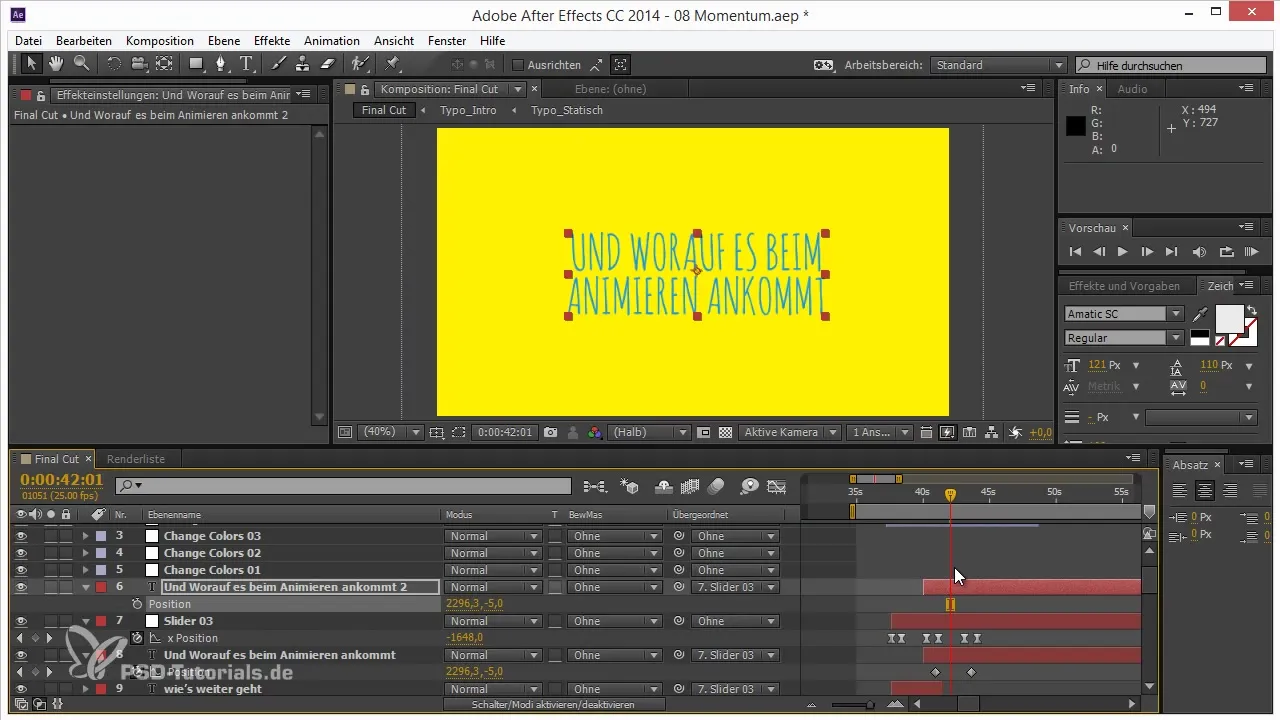
Fontin asennus
Kun olet luonut ikonisi fonttina, lataa.ttf-tiedosto ja asenna se tietokoneellesi. Siirry käyttöjärjestelmäsi järjestelmäasetuksiin ja asenna fontti. Nämä vaiheet ovat tärkeitä, sillä ne varmistavat, että ikonit näkyvät oikein After Effektsissä.
Käytä tekstityökalua
Avaa nyt After Effekts ja aktivoi tekstityökalu. Lisää asennettu fontti ja kirjoita ikonien vastaavat kirjaimet. Varmista, että käytät pieniä kirjaimia, sillä ikonit on suunniteltu näin.
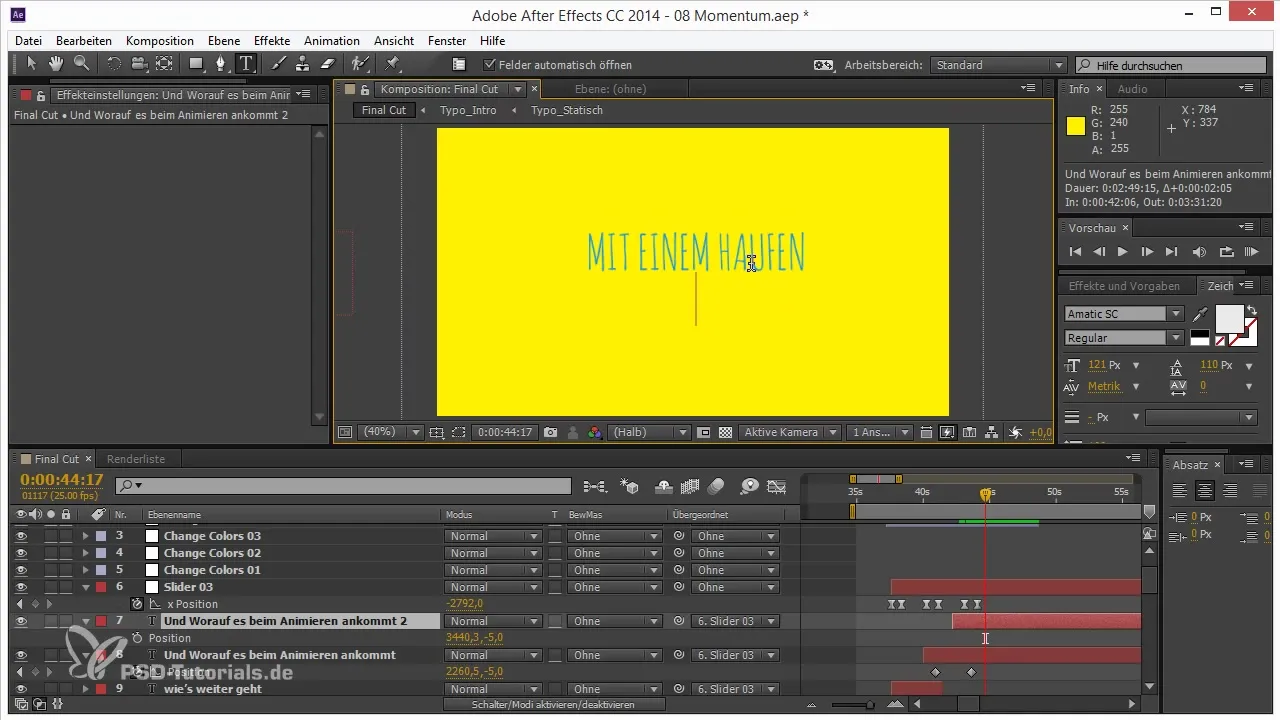
Ikonien muotoilu
Käytä muotoiluoptioita mukauttaaksesi ikoneitasi. Valitse haluamasi viiva tai täyttö, varmistaaksesi, että ikonisi ovat mahdollisimman hyvin näkyvissä. Kokeile ääriviivoja ja värejä, kunnes olet tyytyväinen visuaaliseen lopputulokseen.
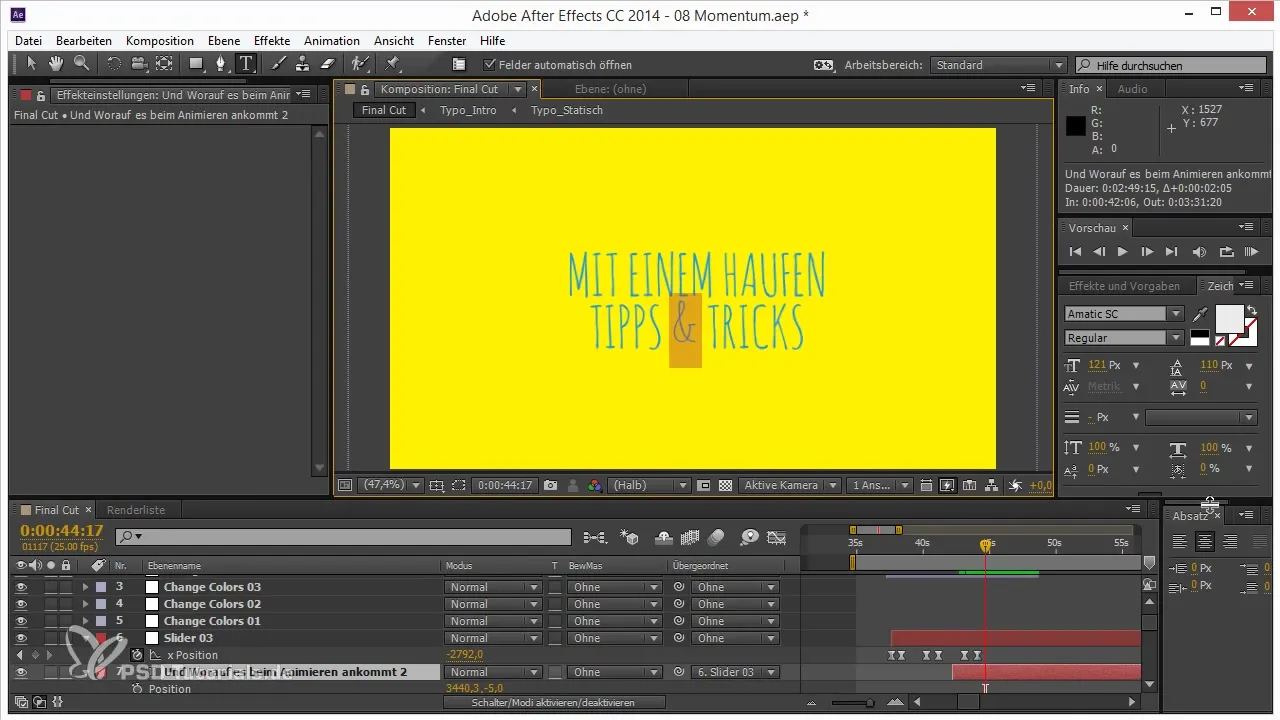
Ikuistaa ympyrässä
Asettaksesi ikonisi ympyrään, luo ellipsi pitäen Shift-näppäintä alas painettuna saadaksesi täydellisen muodon. Siirrä sitten ellipsi keskelle, jotta ikonit ryhmittyvät tasaisesti tämän keskipisteen ympärille.
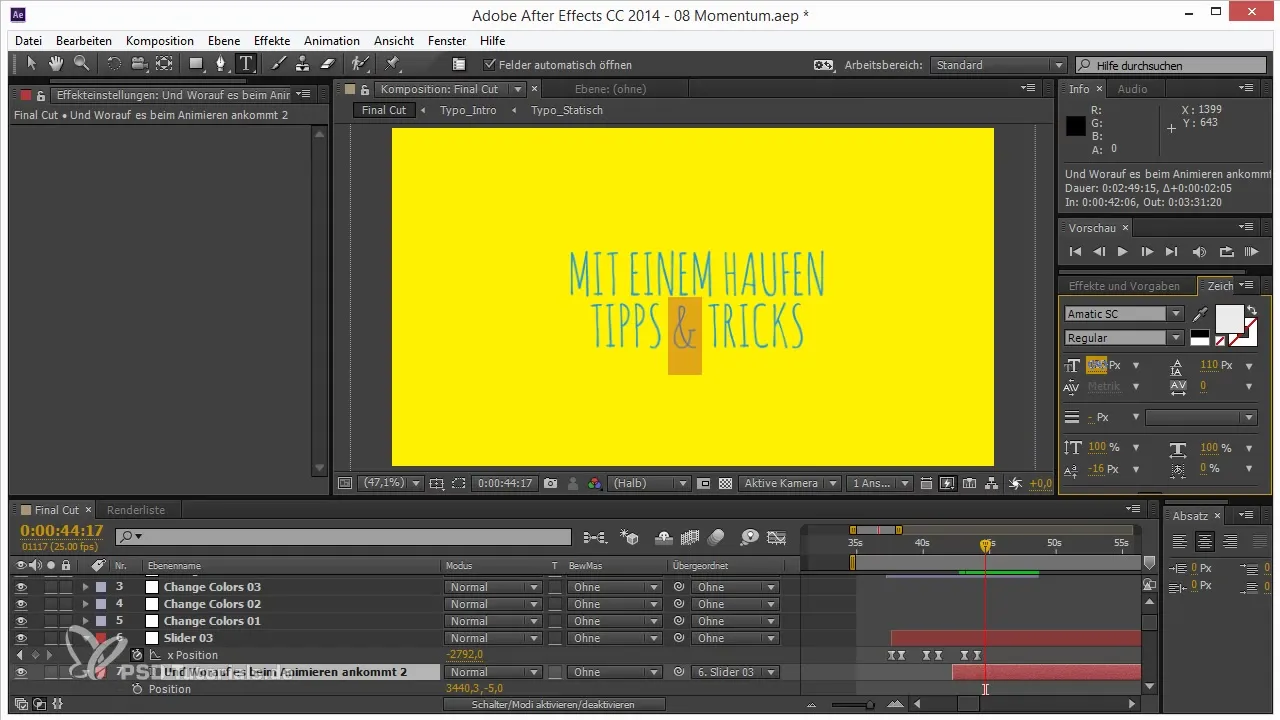
Tekstilähetysoptiot
Aktivoi tekstilähetysoptiot varmistaaksesi, että ikonisi esitetään oikein ellipsin sisällä. Varmista, että säädät ensimmäisen ja viimeisen reunan asetuksia, jotta ikonit ovat harmonisessa etäisyydessä toisistaan.
Ikonien suuntaaminen
Kun ikonit ovat nyt järjestetty ympyrään, voit poistaa pystysuoran kohdistuksen, jotta ne asetetaan suoraksi. Tämä näyttää usein esteettisemmältä ja helpottaa visuaalista havaintoa.
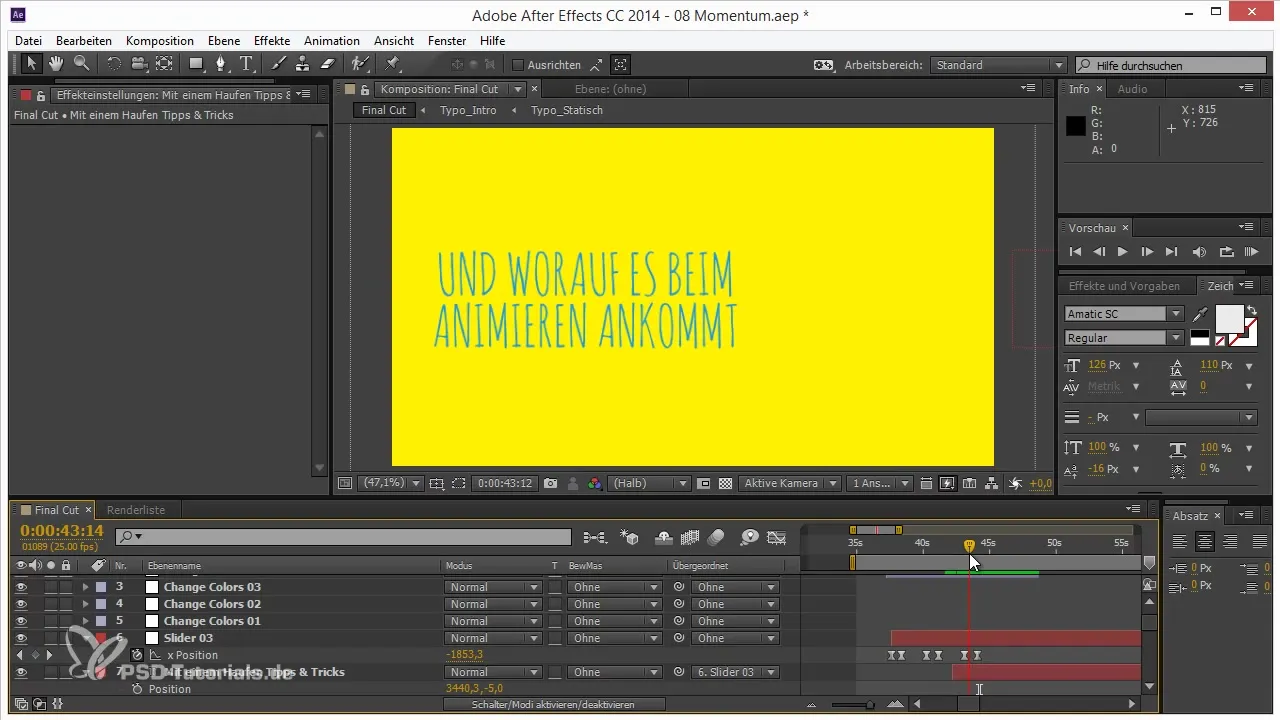
Valmista animaatio
Lopuksi olet valmis animaatioimaan ikoneitasi. Tätä käsitellään seuraavassa oppaassa, jossa opit tuomaan liikettä ja dynamiikkaa jo järjestettyihin ikoneihisi.
Yhteenveto - Animaatio helposti: Textanimator toisin
Tässä oppaassa olet oppinut, kuinka voit hyödyntää After Effektsin Textanimator-moottoria luodaksesi tekstejä ja ikoneita luovalla tavalla. Vaiheet vaihtelevat ikonien valinnasta ja asentamisesta niiden järjestämiseen ja valmisteluun animaatiota varten. Näillä perusmenetelmillä voit luoda vaikuttavia animaatioita, jotka herättävät hämmennystä yleisössäsi.
Usein kysytyt kysymykset
Kuinka asennan fontin?Lataa.ttf-tiedosto ja asenna se tietokoneesi järjestelmäasetuksissa.
Kuinka voin luoda omia ikoneita?Käytä ikonigeneraattoria muuntaaksesi SVG-grafiikkasi fontiksi.
Mitä teen, jos ikonit eivät näy?Varmista, että käytät pieniä kirjaimia, sillä ikonit on tallennettu tällä tavalla.


